在众多理由中,选择一款最佳的三星平板电脑无疑是明智之举。无论是为了畅享Netflix大片而追求那块大而美的屏幕,还是希望通过S Pen挥洒创意,抑或是寻找一款能胜任游戏和工作的全能平板,三星Galaxy Tab系列都能轻松满足这些需求。
然而,无论你的需求如何,充分利用大屏幕至关重要。相较于智能手机,平板电脑的最大优势就在于其宽大的显示屏,尤其适合进行多任务处理和同时展示多个应用。因此,无论你是在查看导航的同时发送信息、在会议中记笔记时不忘关注社交媒体,还是边阅读电子书边留意社交动态,本文将教你如何在三星Galaxy Tab平板上使用分屏视图功能。
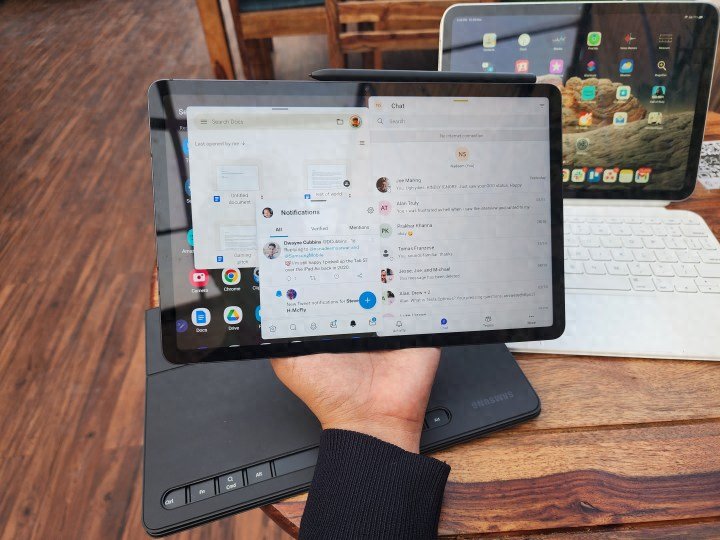
开启分屏模式最简便的方法就是利用Android内置工具。早在四年前的Android 9.0 Pie版本中,三星设备就引入了分屏视图功能,因此,大部分现代三星平板电脑都应具备这一特性。以下是具体操作步骤:
第一步:打开你打算进行分屏视图的第一个应用(非必需,但需确保该应用出现在最近应用列表中)。
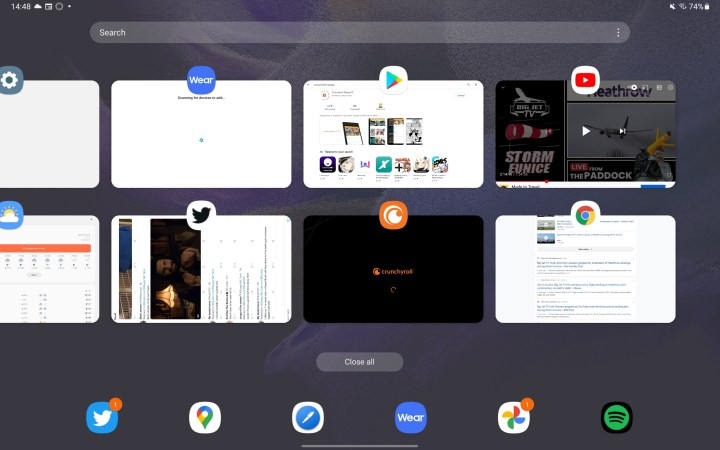
第二步:通过从屏幕底部向上滑动并稍作停顿,或点击导航栏中的“最近应用”按钮,打开最近应用列表。
第三步:点击你所选应用的图标。
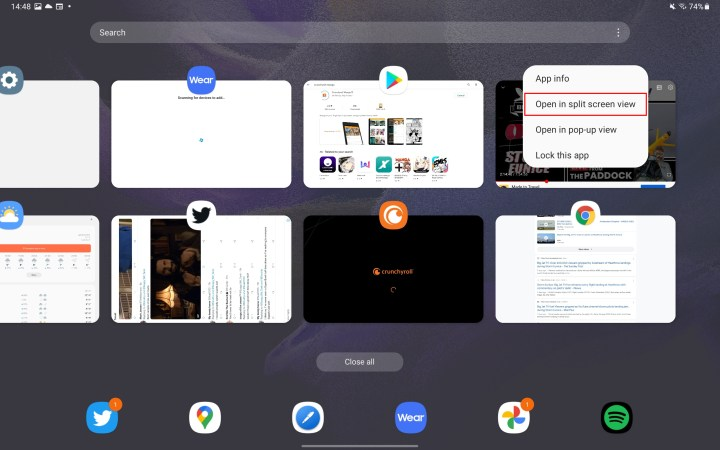
第四步:点击“在分屏视图中打开”。
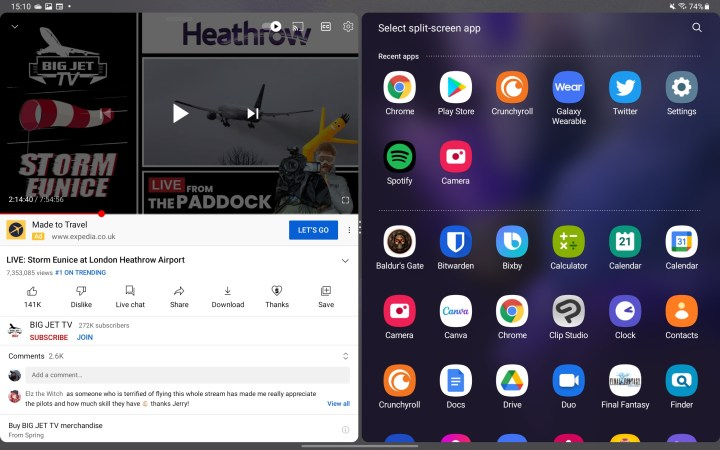
第五步:你的应用将在右侧打开,左侧则会显示应用抽屉。
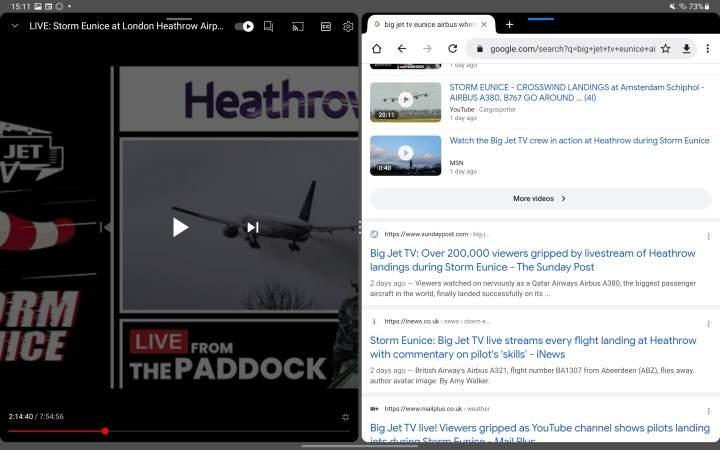
第六步:在应用抽屉中选择第二个想要打开的应用,它就会出现在第一个应用旁边。
至此,你可以像平常一样使用这两个应用,而且还有更多小技巧可以尝试。例如,可以通过拖拽两个应用之间的分割线来调整窗口大小,甚至可以选择其中一个应用以弹出视图形式打开。
当需要关闭分屏模式时,再次打开最近应用列表,在顶部找到并点击“X”即可退出分屏模式;或者直接将分割栏向一侧滑动到底,使剩余应用全屏显示。
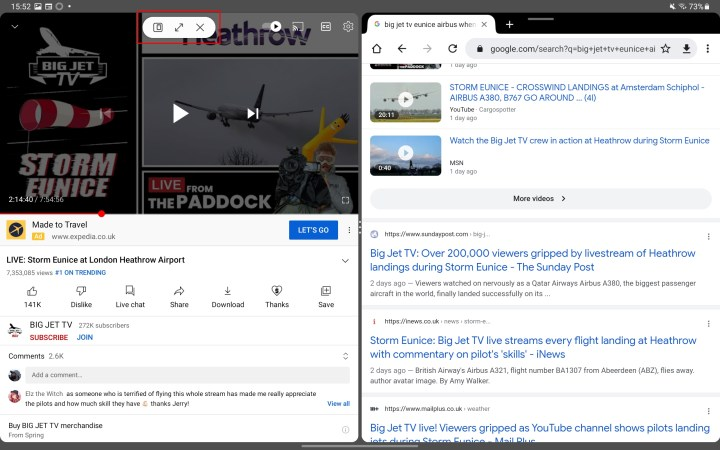
此外,除了在分屏模式下打开应用外,还可以将其以弹出窗口的形式打开。这既可以在最近应用菜单中操作,也可以在已有一个应用处于分屏视图状态下进行转换。
- 从最近应用菜单打开:
第一步:打开最近应用菜单。 第二步:点击应用图标并选择“在弹出视图中打开”。
- 已经在分屏视图中打开了应用?以下是如何将其变为弹出窗口:
第一步:点击应用顶部的蓝色线条。 第二步:选择“弹出视图”图标,通常它是列表中的第一个选项。
Post by Tom








